Como Ligar e Desligar Automaticamente Suas Luzes Usando Aleatoriamente

Enquanto você pode colocar suas luzes inteligentes em um horário quando você sair de férias, é realmente melhor que elas liguem e desliguem aleatoriamente, para simular com precisão alguém que está em casa. Veja como fazer isso no aplicativo Wink com suas luzes inteligentes.
Um novo recurso no Wink denominado "Home Sitter" - permite que você faça exatamente isso. É muito parecido com o recurso de "imitação de presença" da Philips Hue que acabou de sair da versão beta e foi introduzido em uma atualização de aplicativo recente.
Para começar, abra o aplicativo Wink e toque no botão de menu no canto superior esquerdo da tela.
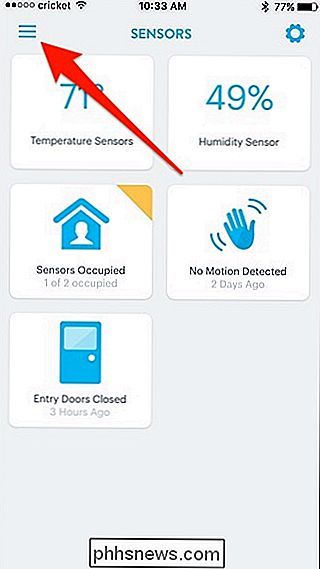
Em seguida, toque na opção "Lights + Power".
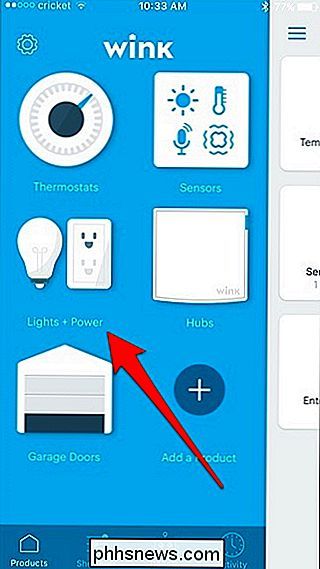
Selecione a guia "Serviços" na parte superior.
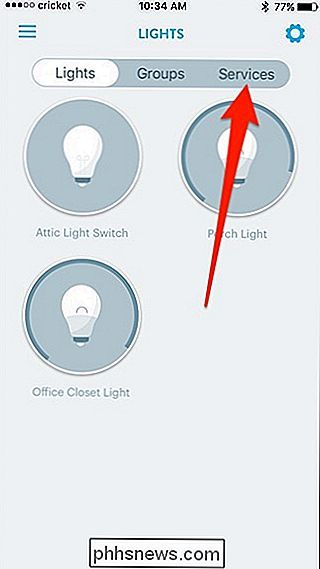
Na seção "Home Sitter", toque na opção "Setup".
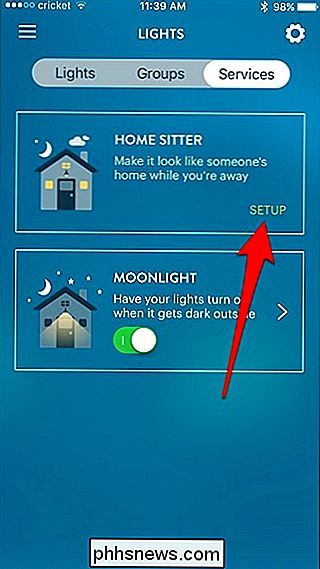
Passe o dedo para a esquerda e faça a introdução rápida sobre o recurso.

Em seguida, toque no botão "Get Started".
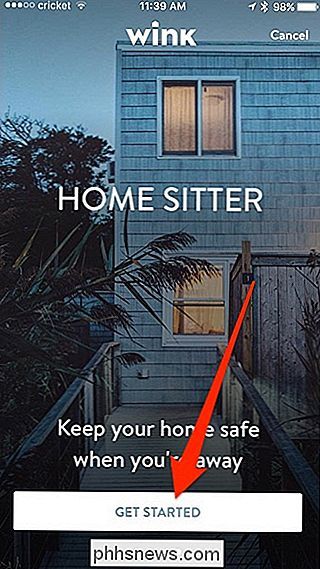
Na parte inferior, toque no botão "Ok, Got It". Na próxima tela, você selecionará sua localização. Você provavelmente já tem sua localização digitada no Wink, portanto, certifique-se de que o botão de opção esteja selecionado para o seu endereço.
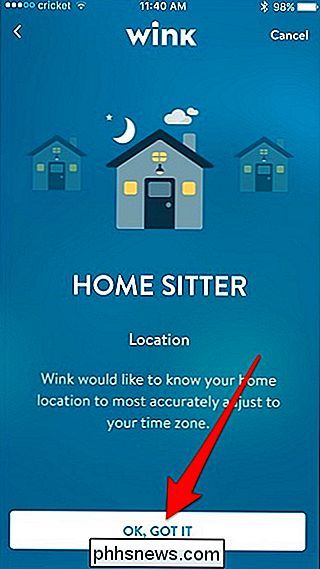
Se você ainda não tiver um local configurado, toque em “Novo local” e insira seu endereço. > Clique em "Próximo" na parte inferior quando você tiver um local selecionado e pronto para ser usado.

Selecione as luzes que você deseja incluir. Mais do que provavelmente, você vai querer incluir pelo menos a maioria das suas luzes em sua casa. Selecione todas as luzes que deseja controlar e, em seguida, pressione o botão “Next”.
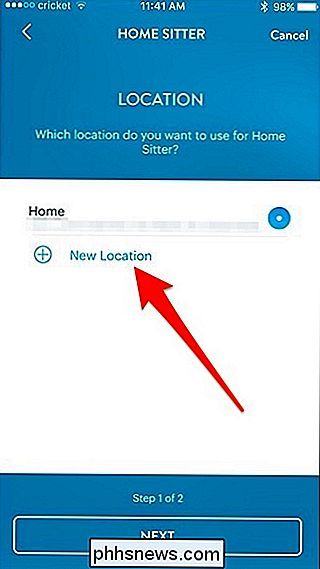
Na tela seguinte, toque em “Turn It On Now” para habilitar oficialmente o Home Sitter.
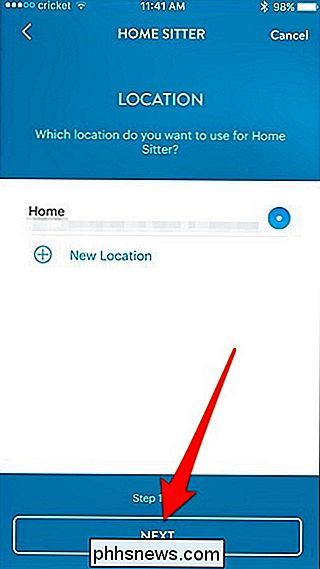
A única desvantagem real do Home Sitter é que você não pode definir janelas de tempo específicas durante as quais você deseja que suas luzes sejam ligadas e desligadas aleatoriamente. No entanto, Wink afirma que o recurso não liga suas luzes em momentos estranhos, como durante a luz do dia ou às três da manhã, quando você provavelmente estaria dormindo.
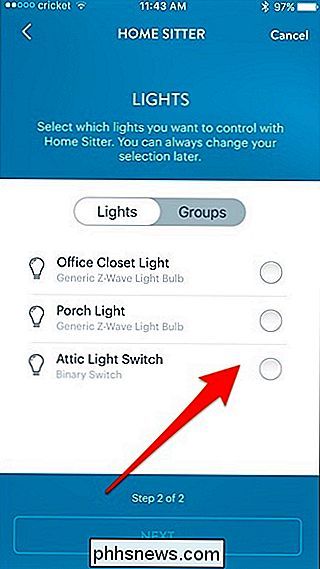

As extensões de navegador são um pesadelo de privacidade: pare de usar tantas delas
As extensões de navegador são muito mais perigosas do que a maioria das pessoas imagina. Essas pequenas ferramentas geralmente têm acesso a tudo que você faz on-line, para que elas possam capturar suas senhas, rastrear sua navegação na Web, inserir anúncios em páginas da Web visitadas e muito mais. Extensões de navegadores populares são frequentemente vendidas para empresas suspeitas ou sequestradas, e atualizações automáticas podem transformá-las em malware.

Por que sua caixa Kodi não está funcionando e o que usar Em vez disso
Se algo parece bom demais para ser verdade, provavelmente é. E as caixas Kodi parecem boas demais para ser verdade, oferecendo TV e filmes ilimitados para a vida toda depois de comprar uma única peça de hardware. Se você comprou uma e não está funcionando agora, e eu tenho más notícias para você. Para começar: Você está pirateando filmes e programas de TV o tempo todo.



